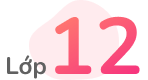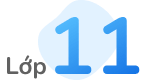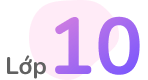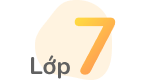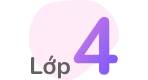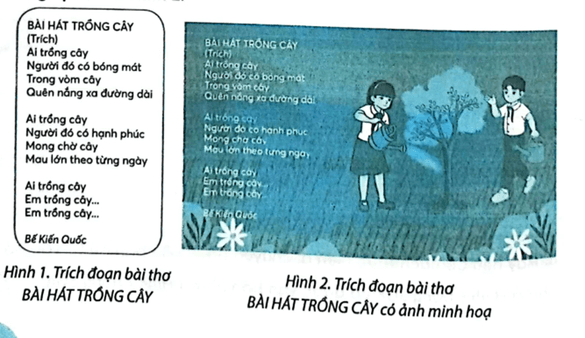Bài 6. Chỉnh sửa văn bản trang 24 VBT Tin học 5 Chân trời sáng tạoĐúng ghi Đ, sai ghi S. Tổng hợp đề thi giữa kì 2 lớp 5 tất cả các môn - Chân trời sáng tạo Toán - Văn - Anh Lựa chọn câu để xem lời giải nhanh hơn Câu 1 Đúng ghi Đ, sai ghi S.
Lời giải chi tiết:
Câu 2 Nối mỗi tổ hợp phím ở cột bên trái với một kết quả ở cột bên phải cho phù hợp.
Lời giải chi tiết:
Câu 3 Khoanh tròn vào chữ cái đặt trước đáp án đúng nhất. A. Các nút lệnh là B. Các nút lệnh là C. Các tổ hợp phím tương ứng Ctrl + C, Ctrl + X, Ctrl + V. D. Cả A, B, và C. Lời giải chi tiết: Đáp án đúng là: D Các nút lệnh là Câu 4 Lựa chọn một số thao tác trong các thao tác dưới đây và sắp xếp vào Bảng 1 theo thứ tự thực hiện sao chép, di chuyển văn bản. A. Di chuyển con trỏ chuột vào phần văn bản được chọn. B. Chọn phần văn bản. C. Kéo thả chuột vào vị trí cần di chuyển văn bản đến. D. Nhấn giữ phím Ctrl đồng thời kéo thả chuột vào vị trí cần sao chép văn bản đến. Bảng 1.
Lời giải chi tiết:
Câu 5 Hãy nêu ba cách thực hiện sao chép phần văn bản để từ văn bản như ở Hình 4 trong SGK có được văn bản như ở Hình 5 trong SGK. Lời giải chi tiết: Ba cách thực hiện sao chép phần văn bản để từ văn bản như ở Hình 4 trong SGK có được văn bản như ở Hình 5 trong SGK.: Cách 1: chọn lệnh Copy trong dải lệnh Home - đặt con trỏ soạn thảo tại dòng cuối - chọn lệnh Paste trong dải lệnh Home. Cách 2: nháy phải chuột vào phần văn bản được chọn - chọn lệnh Copy trong bảng chọn ngữ cảnh - đặt con trỏ soạn thảo tại dòng cuối - nháy phải chuột rồi chọn lệnh Paste trong bảng chọn ngữ cảnh. Cách 3: Nhấn giữ Ctrl đồng thời kéo thả phần văn bản được chọn đến dòng cuối. Câu 6 Hãy nêu ba cách thực hiện di chuyển phần văn bản để từ văn bản như ở Hình 6 trong SGK có được văn bản như ở Hình 7 trong SGK. Lời giải chi tiết: Ba cách thực hiện di chuyển phần văn bản để từ văn bản như ở Hình 6 trong SGK có được văn bản như ở Hình 7 trong SGK: Cách 1: chọn lệnh Cut trong dải lệnh Home - đặt con trỏ soạn thảo tại dòng cuối - chọn lệnh Paste trong dải lệnh Home. Cách 2: nhảy phải chuột vào phần văn bản được chọn - chọn lệnh Cut trong bảng chọn ngữ cảnh - đặt con trỏ soạn thảo tại dòng cuối - nháy phải chuột rồi chọn lệnh Paste trong bảng chọn ngữ cảnh. Cách 3: kéo thả phần văn bản được chọn đến dòng cuối. Câu 7 Sắp xếp các việc dưới đây theo thứ tự đúng để thực hiện đưa hình ảnh vào văn bản. A. Sắp xếp để có thể nhìn thấy đồng thời hai cửa sổ Word và File Explorer bằng cách gõ tổ hợp phím B. Mở cửa sổ Word và File Explorer. C. Kéo thả tệp hình ảnh từ cửa sổ File Explorer sang cửa sổ Word tại vị trí đặt con trỏ soạn thảo. Lời giải chi tiết: Thứ tự đúng để thực hiện đưa hình ảnh vào văn bản: B. Mở cửa sổ Word và File Explorer. A. Sắp xếp để có thể nhìn thấy đồng thời hai cửa sổ Word và File Explorer bằng cách gõ tổ hợp phím C. Kéo thả tệp hình ảnh từ cửa sổ File Explorer sang cửa sổ Word tại vị trí đặt con trỏ soạn thảo. Câu 8 Thực hiện các yêu cầu sau: a) Thực hành trên máy tính để soạn thảo trích đoạn bài thơ “Bài hát trồng cây” - tác giả: Bế Kiến Quốc (Hình 1). b) Đưa hình ảnh vào văn bản và thực hiện định dạng để có văn bản tương tự như ở Hình 2.
Lời giải chi tiết: a) Thực hành trên máy tính để soạn thảo trích đoạn bài thơ “Bài hát trồng cây” - tác giả: Bế Kiến Quốc (Hình 1): - Soạn thảo nội dung bài thơ như ở Hình 1. Lưu ý tiêu đề in hoa - Định dạng kí tự trong bài thơ: in nghiêng cho tên tác giả, … b) Đưa hình ảnh vào văn bản và thực hiện định dạng để có văn bản tương tự như ở Hình 2. - Tìm một hình ảnh trên mạng hoặc em có thể tự vẽ tương tự với ảnh ở hình 2 - Chèn hình ảnh vào văn bản, chọn kiểu định dạng Behind the text - Chú ý định dạng màu chữ sao cho nổi lên trên ảnh
|